Hantera Power Apps licenser i din organisationen
Obs
Det nya och förbättrade administratörscentret för Power Platform finns nu i en allmänt tillgänglig förhandsversion! Vi har utformat det nya administrationscentret så att det är enklare att använda, med uppgiftsorienterad navigering som hjälper dig att uppnå specifika resultat snabbare. Vi kommer att publicera ny och uppdaterad dokumentation när det nya administratörscentret för Power Platform blir allmänt tillgängligt.
I den här ämnet beskrivs hur användare i organisationen kan få åtkomst till Power Apps och hur du kan kontrollera åtkomsten till Power Apps-tjänsten. Besök Power Automate administration, vanliga frågor om du vill veta mer om administratörskontroller.
Power Apps-registrering
Hur kan enskilda användare komma i gång med Power Apps
Om en användare inte har några Power Apps-licenser är det enda registreringsalternativ som enskilda användare i organisationen är utvärderingsversionen för Power Apps som de kan registrera sig på via Power Apps webbplatsen:
Alternativ 1: Direkt registrering
Användarna kan registrera sig genom att gå till powerapps.microsoft.com, välja Prova gratis sedan slutföra registreringsprocessen för Power Apps.
Alternativ 2: Utvärderingsregistrering
Användare kan registrera sig genom att gå till powerapps.microsoft.com, välja Logga in, logga in med sina arbets- eller skolkonton och registrera dig för Power Apps utvärderingsversionen genom att godkänna användningsvillkoren för Power Apps.
När en användare i organisationen registrerar sig för Power Apps tilldelas den användaren en Power Apps-licens automatiskt.
Alternativ 3: Utvärderingsfråga via delad appanvändning
Användarna uppmanas att starta en utvärderingsversion innan de kan använda ett delat program som kräver ytterligare licenser.
Kommentar
Användare som registrerar sig för en utvärderingslicens med alternativ 2 som nämnts tidigare visas inte i Microsoft 365 administrationsportal som Power Apps utvärderingsanvändare (såvida de inte har en annan licens till Microsoft 365, kundengagemangsappar (Dynamics 365 Sales, Dynamics 365 Customer Service, Dynamics 365 Field Service, Dynamics 365 Marketing och Dynamics 365 Project Service Automation), eller Power Apps).
Se Självbetjäningsanmälan för Power Apps för mer information.
Hur kan användare i organisationen få tillgång till Power Apps?
Användare i din organisation kan få tillgång till Power Apps på fyra olika sätt:
- De kan registrera sig för en utvärderingsversion för Power Apps som beskrivs i avsnittet Hur användarna ska registrera sig för Power Apps.
- Du kan tilldela dem Power Apps-licens på Microsoft 365 administrationsportalen.
- Du kan köpa Power Apps per program-abonnemang och allokera dem i Power Platform administrationscenter. Se Power Apps per programplan.
- Användaren har tilldelats en Microsoft 365 eller Dynamics 365-planer som innehåller åtkomst till Power Apps-tjänst. Se sidan Power Apps prissättning för en lista över Microsoft 365 och Dynamics 365-planer som innehåller Power Apps-funktioner.
Begränsa resigstreringar för Power Apps i din organisation
Alla enskilda personer kan prova funktionerna i Microsoft Power Apps om 30 dagar och inte ta några kostnader som beskrivs i avsnittet Hur kan enskilda användare komma i gång med Power Apps.
Som global administratör kan du styra användarnas möjlighet att registrera sig för Power Apps provversion med alternativ 1. Det gör du genom att aktivera eller inaktivera registrering med självbetjäning. Om du vill inaktivera alla registreringar med självbetjäning använder du Microsoft Entra ID PowerShell-kommandon för att ändra inställningen AllowAdHocSubscriptions. Det här alternativet stänger av självbetjäningsregistrering för alla Microsofts molnbaserade program och tjänster.
Blockering via alternativ 2 och 3 finns i Blockera kommandon för utvärderingslicenser. Obs! Blockering av utvärderingslicenser blockerar inte att skapa program i klientorganisationen.
Men om en person registrerar sig för 30 dagars utvärdering av Microsoft Power Apps och du väljer att inte ge personen något stöd från din organisation, kan de inte på något sätt medföra kostnader för ditt företag. När en person som registrerar sig för Microsoft Power Apps, sker detta direkt mellan personen och Microsoft, precis som andra offentliga molntjänster från Microsoft, t.ex Bing, Wunderlist, OneDrive eller Outlook.com inte på något sätt innebär att tjänsten tillhandahålls av din organisation.
Slutligen, om ditt företag vill begränsa användningen av data i Microsoft Power Apps, använd dataförlustskyddpolicyer (DPL).
Power Apps-hantering och -administration
Power Apps-ikonen i Microsoft 365-appstartaren
Microsoft Power Apps är en grundläggande del av Microsoft 365-sviten och är aktiverad som en tjänst som en del av den befintliga Microsoft 365 SKU:n. Eftersom användare över hela världen nu kan använda Microsoft Power Apps visas ikonen nu i Alla program i startprogrammet. Se licens översikten om du vill se vilka Microsoft 365 SKU:er som innehåller Power Apps.
Se följande avsnitt om du vill ta bort Power Apps-panelen från Alla program som standard.
Steg för att ta bort Power Apps-licenser från andra användare
Om en användare tilldelas en Power Apps-licens kan du utföra följande steg för att ta bort Power Apps-licensen för den användaren:
Gå till Microsoft 365 administratörsportalen.
I vänstra navigeringsfältet väljer du användare och sedan aktiva användare.
Leta upp den användare som du vill ta bort licensen för och välj sedan deras namn.
Välj avsnittet Licenser och program i fönstret för användarinformation.
Leta upp Power Apps-licensen, avmarkera rutan och välj Spara ändringar.
Om en användare har åtkomst till Power Apps via sin Microsoft 365 och Dynamics 365-planlicens kan du inaktivera deras åtkomst till Power Apps-tjänsten genom att göra följande:
Gå till Microsoft 365 administratörsportalen.
I vänstra navigeringsfältet väljer du användare och sedan aktiva användare.
Leta upp den användare som du vill ta bort åtkomst för och välj sedan deras namn.
I rutan med användarinformation, i Produktlicenser väljer du Redigera.
Expandera användarens Microsoft 365 eller Dynamics 365-licens, avmarkera rutan till tjänsten och välj Spara ändringar.
Massborttagning av licenser kan också ske via PowerShell. Se ta bort Microsoft 365- licenser från användarkonton med PowerShell för ett detaljerat exempel. Slutligen går det att hitta ytterligare information om hur du tar bort tjänster inom en licens Inaktivera åtkomst till tjänster med hjälp av Microsoft 365 PowerShell.
Om du tar bort Power Apps-licens eller en tjänst för en användare i organisationen kommer även ta bort Power Apps och Dynamics 365-ikoner från följande platser för den användaren:
-
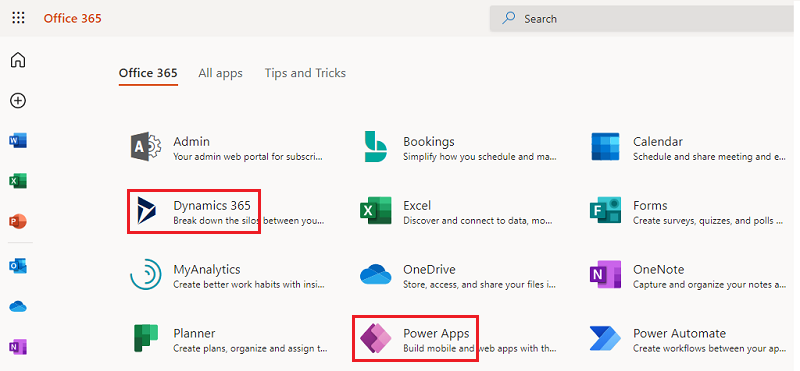
Microsoft 365 AppLauncher ”våffla”
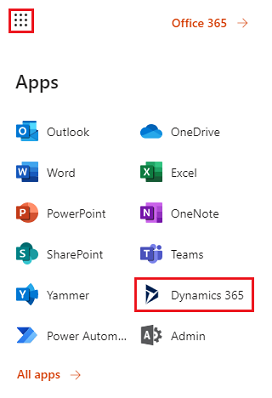
Hur kan jag begränsa mina användares åtkomst till organisationens affärsdata med Power Apps?
Power Apps låter dig skapa datazoner för affärs- och icke-affärsdata som visas nedan. När dessa principer för dataförlustskydd har implementerats hindras användarna från att utforma eller köra Power Apps som en kombination av affärsdata och andra icke-affärsdata. Mer information finns i Policyer för att förhindra dataförlust (DLP).
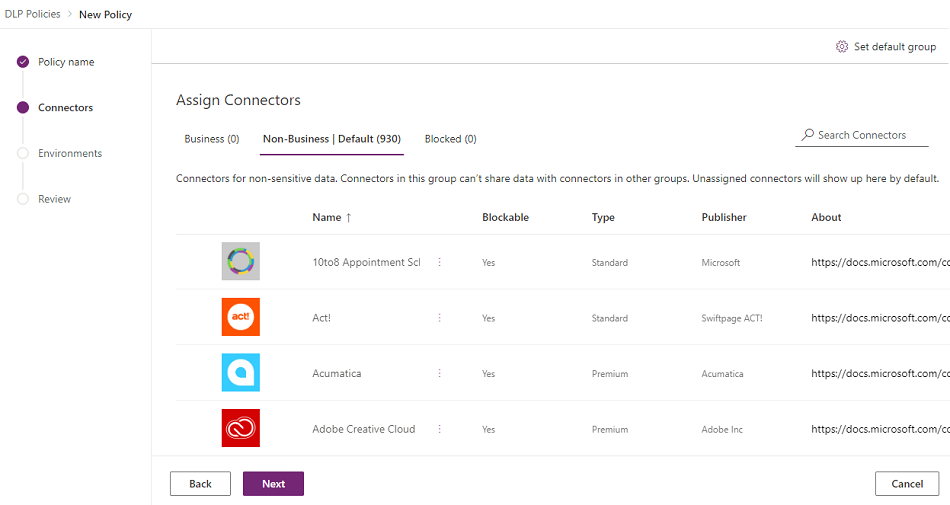
Varför visades 10 000 licenser för Microsoft Power Apps i min Microsoft 365 klientorganisation?
Som kvalificeringsorganisation kan användarna i organisationen pröva Microsoft Power Apps i 30 dagar och de här provlicenserna representerar tillgänglig kapacitet för nya Power Apps-användare i din klientorganisation. Licenserna är kostnadsfria. Det finns två möjliga orsaker till varför du kan se en kapacitet på 10 000 (utvärdering) licenser för Power Apps i Microsoft 365 administratörsportalen:
Om någon användare i din klientorganisation deltog i den offentliga förhandsgranskningen av Power Apps mellan april 2016 och oktober 2016 visas 10 000 licenser med etiketten” Microsoft Power Apps och logikflöden”.

Om någon användare i din klientorganisation har registrerat sig för en Power Apps utvärderingsversion via alternativ 1 eller alternativ 3 visas i avsnittet Hur kan enskilda användare komma i gång med Power Apps, du ser 10 000 licenser med etiketter ”Microsoft Power Apps”.
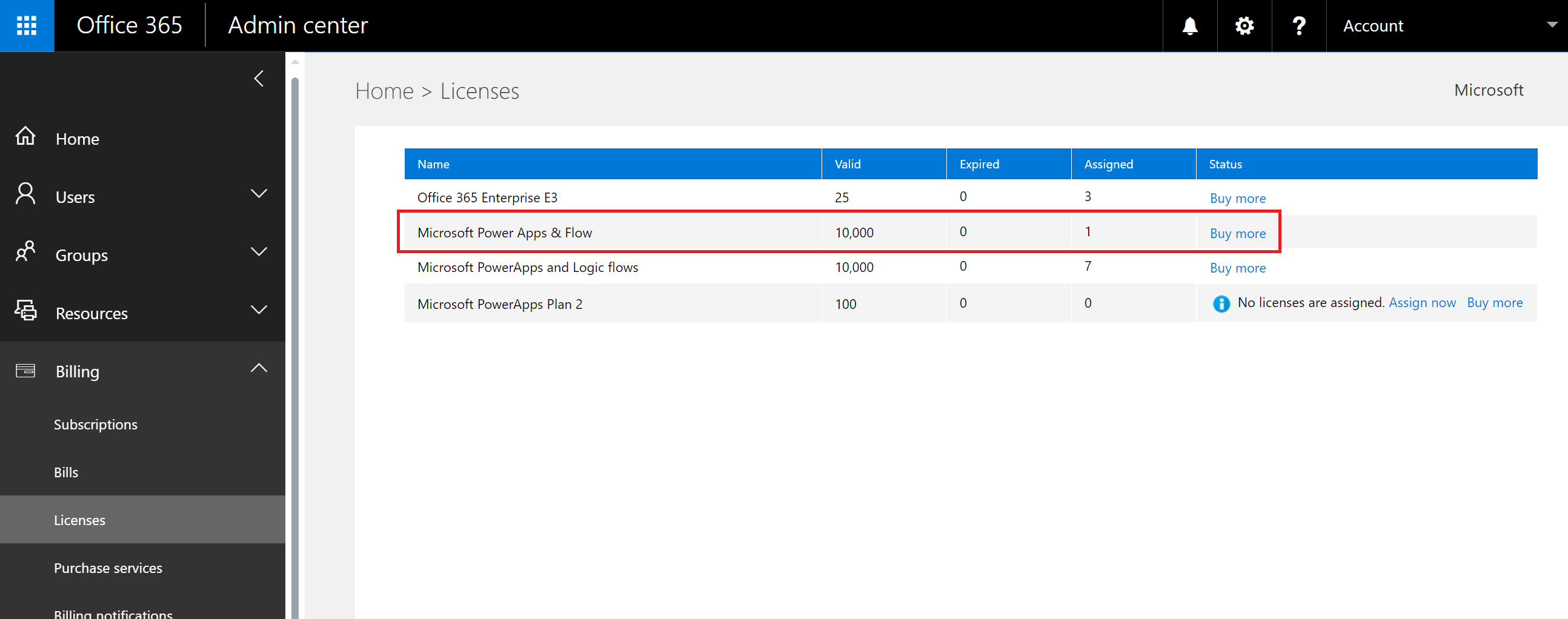
Du kan välja att tilldela ytterligare licenser till användare själv via Microsoft 365-administrationsportalen, men observera att dessa är utvärderingslicenser för Microsoft Power Apps som upphör att gälla efter 30 dagar efter att de tilldelats en användare.
Är detta gratis? Kommer jag att debiteras för dessa licenser?
De här licenserna är kostnadsfria utvärderingslicenser för att användare ska kunna testa Microsoft Power Apps i 30 dagar.
På vilket sätt ändrar detta hur identiteter hanteras för användare i organisationen idag?
Om organisationen redan har en befintlig Microsoft 365-miljö och alla användare i organisationen har Microsoft 365-konton ändras inte identitetshanteringen.
Om organisationen redan har en befintlig Microsoft 365-miljö, men inte alla användare i organisationen har Microsoft 365-konton, skapar vi en användare i klientorganisationen och tilldelar licenser utifrån e-postadressen till användarens arbets- eller skolkonto. Detta innebär att antalet användare som du hanterar när som helst kommer att växa så länge som användarna i organisationen registrerar sig för tjänsten.
Om din organisation inte har en Microsoft 365-miljö som är ansluten till din e-postdomän ändras inte hur du hanterar identiteten. Användare läggs till i en ny, endast molnbaserad användarkatalog, och du har möjlighet att ta över rollen som Microsoft Power Platform-administratör och hantera dem.
Vad är processen för att hantera en innehavare som har skapats av Microsoft för mina användare?
Om en klientorganisation skapades av Microsoft kan du begära och hantera den innehavaren genom att följa stegen nedan:
- Anslut till klientorganisationen genom att registrera dig för Power Apps med en e-postadressdomän som överensstämmer med den klientorganisationdomän du vill hantera. Om Microsoft t.ex. har skapat klienten contoso.com, så anslut klienten med en e-postadress som slutar med @contoso.com.
- Kräv administratörskontroll genom att verifiera domänägarskapet: när du är i klientorganisationen kan du befordra rollen som administratör genom att verifiera domänägarskapet. Följ stegen nedan:
- Gå till https://admin.microsoft.com.
- Välj startikon för program i det övre vänstra hörnet och klicka sedan på Admin.
- Läs anvisningarna på sidan Bli administratör och välj sedan Ja, jag vill vara administratör.
Kommentar
Om det här alternativet inte visas finns det redan en Microsoft 365-administratör.
Om jag har flera domäner kan jag kontrollera vilken Microsoft 365-innehavare som användare har lagts till i?
Om du inte gör någonting skapas en klientorganisation för varje användares e-postdomän och underdomän.
Om du vill att alla användare ska finnas i samma klientorganisation oavsett deras e-posttillägg:
- Skapa en målklientorganisation i förväg eller använd en befintlig klientorganisation. Lägg till alla befintliga domäner och underdomäner som du vill konsolidera inom den klientorganisationen. Alla användare med e-postadresser som slutar på dessa domäner och under domäner får automatiskt till gång till målklientorganisation när de registrerar sig.
Viktigt
Det finns ingen automatiserad mekanism som stöds för att flytta användare mellan klientorganisationer när de har skapats. Mer information om hur du lägger till domäner i en enskild Microsoft 365 klientorganisation finns i Lägga till en domän i Microsoft 365.